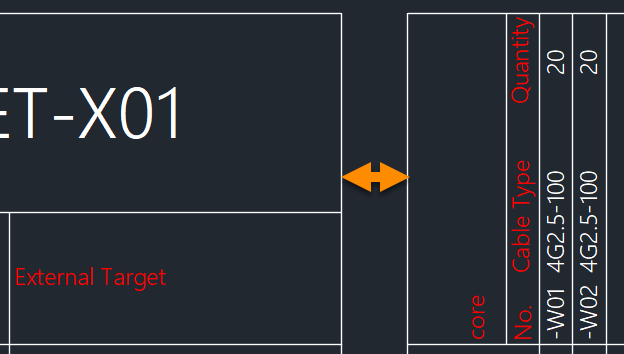Hier werden die grafischen Listen konfiguriert, die in das Projekt als Dokument im DWG-Format eingefügt werden. Es stehen verschiedene Arten von Listen zur Verfügung, die angepasst bzw. erweitert werden können. Die Listen werden bei der Ausgabe aus verschiedenen Listensymbolen zusammengesetzt.
Die grafischen Listen bestehen jeweils aus drei Symbolarten
Überschriftensymbol - Symbol mit der Überschrift, z.B. "Bauteileliste"
Spaltenüberschriftensymbol - Symbol mit den Bezeichnungen der Spalten sowie deren grafische Anordnung und Unterteilung
Zeilensymbol - Symbol mit den Produkteigenschaften, die in der Liste aufgeführt werden sollen sowie deren grafische Anordnung und Unterteilung, wobei diese in der Regel zum Spaltenüberschriftensymbol passen sollen
![]() Bitte beachten: Für die automatische Berechnung der Platzierung der Listensymbole in der grafischen Liste müssen die Angaben für Breite und Höhe in den Eigenschaften entsprechend zu den Abmessungen der jeweiligen Grafik passen.
Bitte beachten: Für die automatische Berechnung der Platzierung der Listensymbole in der grafischen Liste müssen die Angaben für Breite und Höhe in den Eigenschaften entsprechend zu den Abmessungen der jeweiligen Grafik passen.
Neue Listen werden mit der rechten Maustaste auf die Listenart mit neuem Namen angelegt.
Vorhandene Listen werden mit der rechten Maustaste auf die Liste mit neuem Namen kopiert.
Von Benutzern angelegte Listen können über Zurücksetzen gelöscht werden. Hier gilt das Vererben über die verschiedenen Ebenen in der Systemeinstellung.
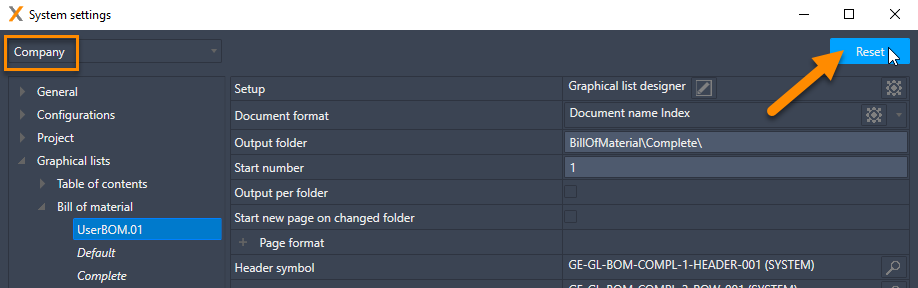
Einrichten
Aufruf des Grafischen Listen Designers für das Konfigurieren von neuen grafischen Listen.

Über das Zahnrad können Sortier- und Filterkriterien sowie Seitenumbrüche für die Listenausgabe definiert werden.

Mit SHIFT+linke Maustaste in eine Kopfzeile wird die Sortierreihenfolge bestimmt, nach der Liste ausgegeben werden soll. Hier ist die Mehrfachauswahl möglich.
Unterhalb der Kopfzeile können Filter hinzugefügt werden. Es können pro Eigenschaft Mehrfachfilter gesetzt werden. Bei Filter und Und können mehrere Filterkriterien als UND-Verknüpfung hinzugefügt werden.
Über Zum Einfügen eines neuen Elements hier klicken können weitere Mehrfachfilter als ODER-Verknüpfung ergänzt werden
Über die rechte Maustaste auf eine Zeile stehen verschiedene Funktionen zur Verfügung.
Zeile duplizieren - vorhandener Mehrfachfilter wird als neue Zeile (neue ODER-Verknüpfung) kopiert.
Zeile löschen - die entsprechende Zeile mit dem Mehrfachfilter wird gelöscht.
Spalte hinzufügen - eine weiteres Filterkriterium wird zum Mehrfachfilter als UND-Verknüpfung hinzugefügt.
In Zwischenablage kopieren - die Definition aller Mehrfachfilter wird in die Zwischenablage kopiert.
Aus Zwischenablage einfügen - die Definition aller Mehrfachfilter kann bei einer neuen Eigenschaft eingefügt werden.

Über Filter entfernen wird die komplette Definition des Mehrfachfilters gelöscht.
Bei Ausgabe wird angezeigt, ob im Grafischen Listen Designer die Spalte (Eigenschaft) vorhanden ist und somit ausgegeben wird.
Wenn Seitenumbruch angeklickt ist, erfolgt nach jedem neuen Wert einer Eigenschaft ein Seitenumbruch, z.B. beim Wechsel der Disziplin "Elektrotechnik" auf "Pneumatik".
Dokumentenformat
Angabe wie die Dokumente der jeweiligen Grafischen Liste nummeriert werden. Die Definition des Dokumentenformats entspricht dem der Formatierungen in den einzelnen Disziplinen.
Ausgabeverzeichnis
Projektverzeichnis in dem die Datei relativ zum ausgewählten Verzeichnis abgelegt wird. Es wird bei der Ausgabe automatisch angelegt.
Startnummer
Nummer der ersten Seite im Listenverzeichnis.
Ausgabe pro Verzeichnis
Befinden sich unterhalb des Listenstartpunktes weitere Verzeichnisse, so werden die Listen jeweils in diese Verzeichnisse geschrieben.
Neue Seite bei Verzeichniswechsel
Ist die vorige Funktion nicht aktiviert, so wird für jedes neue Verzeichnis auf einer neuen Seite begonnen.
Blattkopf
Hier kann ausgewählt werden, woher der Blattkopf der Liste genommen wird.

aus den jeweiligen Projekteinstellungen
explizit Auswahl aus einen Symbolkatalog
Dokumenteneigenschaften
Angabe von Eigenschaften, z.B. Dokumententitel, auch mehrsprachig möglich.
Abstände
Hier werden die Abstände - oben, links, unten - der Listensymbole zum inneren Rand des Blattkopfes angegeben.
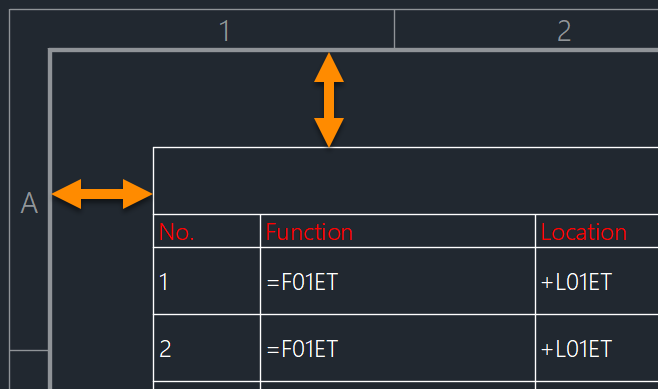
Listen nebeneinander
Ermöglicht es über die Angabe einer Anzahl mehrere Listen bzw. Listensymbole nebeneinander anordnen zu lassen.
Abstand zwischen Listen
Angabe über den Abstand von Listen nebeneinander.
Seiten auffüllen
Liste mit leeren Zeilen auffüllen.
Überschriftensymbol
Auswahl des Listenüberschriftensymbols, wird als Symbol in der entsprechenden Symbolgruppe angelegt, kann auch über den Listen Designer bestimmt werden
Zeilensymbol
Auswahl des Zeilensymbols, wird als Symbol in der entsprechenden Symbolgruppe angelegt, kann auch über den Listen Designer bestimmt werden
Spaltenüberschriftensymbol
Auswahl des Spaltenüberschriftensymbols, wird als Symbol in der entsprechenden Symbolgruppe angelegt, kann auch über den Listen Designer bestimmt werden
Hauptartikel
Alle Hauptartikel ohne eine andere Klassifizierung werden ausgegeben.
Zubehörteil
Alle Artikel mit der Klassifizierung "Zubehörteil" werden ausgegeben.
Ersatzteil
Alle Artikel mit der Klassifizierung "Ersatzteil" werden ausgegeben.
Klemmleisten/Stecker
Die Klemmleisten werden mit ihrer Referenzkennzeichnung, z.B. X1, X2, ... ausgegeben.
Klemmen/Steckerkontakte
keine Ausgabe von einzelnen Klemmen bzw. Steckerkontakten
jede einzelne Klemme einer Klemmleiste bzw. einzelner Steckerkontakt eines Steckers werden ausgegeben, z.B. X1:1, X1:2, X1:3, …
die Klemmen bzw. Steckerkontakte werden nach ihren gemeinsamen Artikelnummern gruppiert ausgegeben
Hauptartikel
Alle Hauptartikel ohne eine andere Klassifizierung werden ausgegeben.
Zubehörteil
Alle Artikel mit der Klassifizierung "Zubehörteil" werden ausgegeben.
Ersatzteil
Alle Artikel mit der Klassifizierung "Ersatzteil" werden ausgegeben.
Zeilensymbol
Symbol, in dem die Bezeichnung der Kabelader und die Markierung des Kabeltyps angezeigt werden.
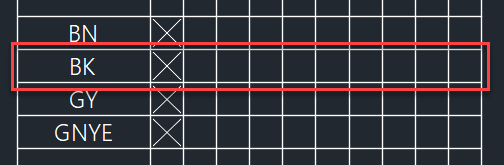
Spaltenüberschriftensymbol
Symbol für die Überschrift der Aderbelegungen mit Referenzkennzeichen, Typ und Menge des Kabels.
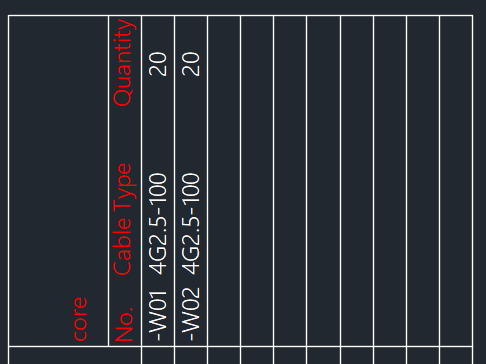
Kabeleigenschaftensymbol
Symbol mit den Kabeleigenschaften als Eigenschaften, z.B. Referenzkennzeichen, Typ und Menge.
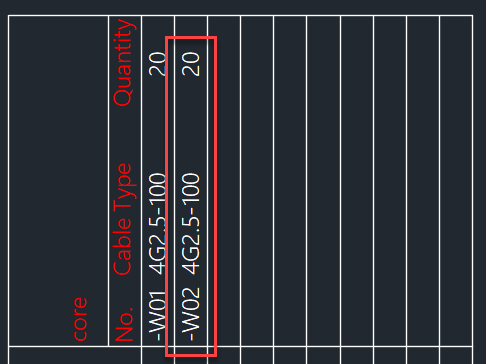
Spiegeln
Wenn angeklickt werden für die interne und externe Aderbelegung die gleichen Symbolen verwendet, wobei die Symbole für die externe Seite dann gespiegelt platziert werden. Wenn nicht angeklickt, werden die externen Symbole aktiv.
Zeilensymbol Extern
Eigenes Symbol für die Überschrift der Bezeichnung der externen Kabelader und die Markierung des Kabeltyps angezeigt werden.
Spaltenüberschriftensymbol Extern
Eigenes Symbol für die Überschrift der externen Aderbelegungen mit Referenzkennzeichen, Typ und Menge des Kabels.
Kabeleigenschaftensymbol Extern
Eigenes Symbol mit den externen Kabeleigenschaften als Eigenschaften, z.B. Referenzkennzeichen, Typ und Menge.
Abstand Kabel/Klemmen
Abstand zwischen Klemmen- und Kabelsymbolen.